Как вылечить тачскрин смартфона
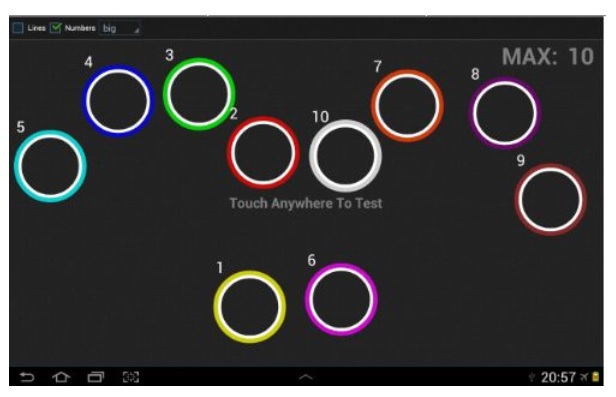
Современные модели мобильных устройств оснащены множеством полезных в повседневной жизни функций. Управлять ими можно одним касанием дисплея. Благодаря появлению сенсорных экранов больше нет необходимости нажимать клавиши, которые со временем западали или стирались. Однако и сенсорные дисплеи не всегда работают идеально, в некоторых случаях тачскрин не срабатывает вовсе или самопроизвольно активирует приложения и запускает ненужные команды. Пользователю же остается гадать, с чем связана неполадка и как усмирить «непокорный» гаджет?
Описание проблемы
«Фантомное касание», или, проще говоря, «системные сбои», — термин, указывающий на проблему неправильного функционирования сенсора, когда устройство совершает какое-либо действие без участия пользователя или при полном отсутствии реагирования какой-то части дисплея на прикосновения. Проявление призрачных касаний зависит от конкретного устройства, однако чаще всего проблема наблюдается у гаджетов одного типа.
Стоит отметить, что в большинстве случаев такая проблема связана с механическим повреждением устройства, а не со сбоями в работе операционной системы.
Причины
Самопроизвольное функционирование тачскрина зачастую возникает в результате аппаратного либо программного сбоя. В первом случае это вызвано поломкой отдельных комплектующих в мобильном устройстве. Во втором — сбои возникают вследствие неполадок в программном обеспечении девайса.
Самыми распространенными причинами некорректной работы сенсора являются:
- падение или удар устройства;
- низкое качество сборки;
- механические повреждения девайса;
- некачественный резистивный дисплей.
Почитав отзывы, пользователь иногда решает, что единственное решение в устранении неполадки заключается в разборке смартфона и установке новых комплектующих. Однако прежде чем приступать к столь кардинальным мерам, нужно исключить вероятность программного сбоя и попробовать более доступные решения проблемы.

Калибровка экрана
В случаях падения смартфона с высоты, намокании или замене заводского дисплея в обязательном порядке необходимо провести повторную калибровку экрана. На форумах пользователи отмечают, что несанкционированный запуск приложений и подобные пробелы по причине неоткалиброванного сенсора – распространенное явление для смартфонов Asus. Фантомные нажатия тачскрина «лечить» можно одним из двух способов: с помощью сторонних приложений или с использованием стандартных средств.
Стандартные средства применяют только тогда, когда телефон самостоятельно может определять угол наклона сенсора. Для выполнения калибровки необходимо сделать следующее:
- открыть вкладку «Настройки»;
- выбрать раздел «Дисплей»;
- найти и открыть пункт «Калибровка»;
- положить смартфон на горизонтальную поверхность;
- запустить калибровку.
После этих действий качественное устройство или ПК самостоятельно определит подходящий угол касания сенсора и завершит процесс калибровки.
Если же в девайсе нет встроенной опции, то специальное приложение можно скачать из официального источника Play Market. Одним из них является Touchscreen Calibration, оно характеризуется повышенной точностью и удобством в использовании. После активации приложения и завершения процесса калибровки, которая осуществляется схожим способом, устройство необходимо перезагрузить.
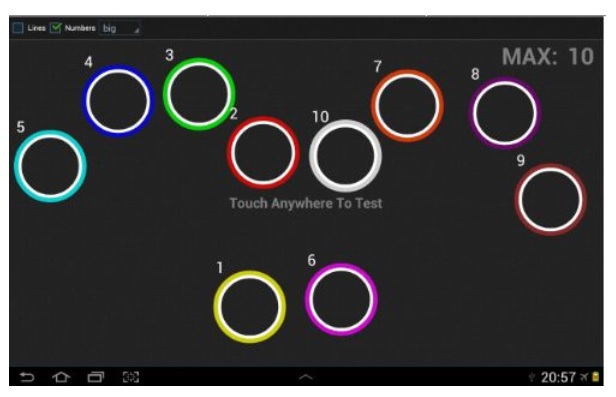
Приложение Touchscreen Calibration
Как уже было отмечено, данный способ подходит пользователям, в чьих устройствах нет встроенной функции калибровки экрана. Это приложение более востребовано в сравнении с аналогами благодаря легкости управления и эффективности. Чтобы выполнить калибровку девайса с использованием Touchscreen Calibration, необходимо:
- Скачать приложение в Google Play и установить его.
- Запустить программу и в открывшемся окне нажать на синюю клавишу Calibrate.
- Начнется процесс калибровки, во время которого будет предложено настроить угол наклона экрана в нескольких режимах касания, нужно пройти каждый из них.
- В течение всей операции смартфон должен располагаться на ровной горизонтальной поверхности для максимальной точности калибровки.
- В завершении необходимо нажать клавишу «Ок», и перезагрузить устройство.
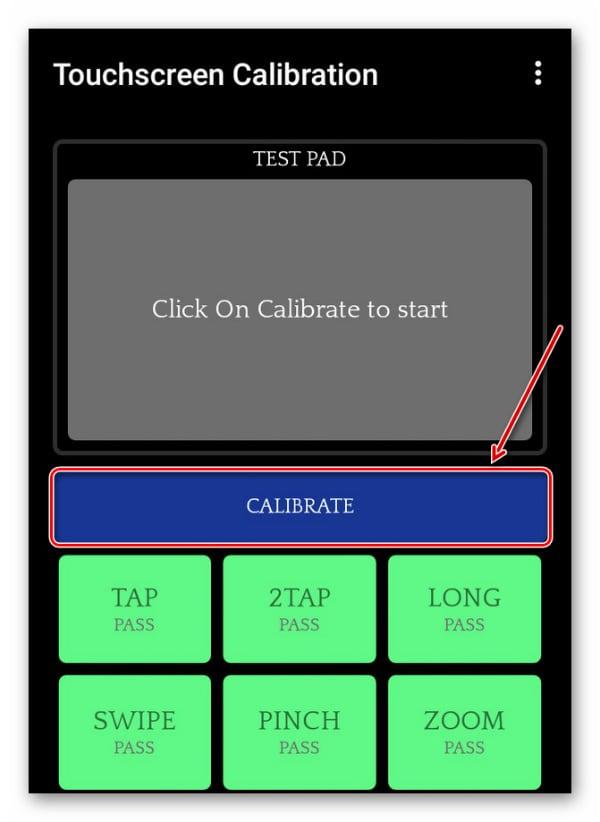
Аппаратный метод
Если ни один из перечисленных методов несанкционированных нажатий не принес желаемого результата, вероятнее всего, неполадка кроется в неисправности комплектующих мобильного устройства. Обычно им подвержены китайские модели смартфонов, например, Oukitel, HOMTOM, Lenovo. Фантомные нажатия тачскрина «лечить» методом калибровки не всегда удается. Почему? Объясняем: поскольку в сборке используются резистивные дисплеи, проще говоря, стекла с гибкой мембраной. В сравнении с емкостными дисплеями они отличаются плохими эксплуатационными качествами и быстро приходят в негодность.
Зачастую в китайских моделях телефонов комплектующие крепятся друг к другу посредством низкокачественного двустороннего скотча, что несомненно отражается на работе тачскрина. В обоих случаях устранить неполадку и восстановить работу сенсора под силу только квалифицированному мастеру сервисного центра, который обладает необходимыми знаниями и оборудованием для починки каждой конкретной модели смартфона.

На форумах если информация о том, что можно «вылечить» тачскин прогреванием. Если вы решили попробовать это сделать, то ознакомьтесь с видео выше. Но помните: ответственность за свои действия несете вы, сервисный центр может отказать в гарантийном обслуживании после таких манипуляций.
Если нажатия появляются не всегда
Иногда случается так, что несанкционированное поведение смартфона или планшета не носит постоянный характер. Кажется, что устройство живет своей жизнью. Это может случиться с любым аппаратом, например, Asus. Как «лечить» фантомные нажатия тачскрина, рассмотрим далее.
Часто у людей встречаются такие проблемы:
- Во время зарядки. Несанкционированное поведение может вызывать само зарядное устройство. Дело в том, что во время подключения оно пропускает фазу на выходе, из-за чего девайс «глючит».
- Влага. Даже минимальное количество жидкости, попадая на экран или под него, может вызвать нажатия. Часто у людей случаются такие проблемы после дождливой погоды или повышенной влажности в помещении. Как правило, «лечение» здесь не требуется. Достаточно дать устройству высохнуть.

- Еще одним нюансом появления проблемы может стать защитное стекло. Если оно наклеено неправильно, не соблюдены все требования, то фантомные нажатия происходят из-за этого. Достаточно поменять защитный элемент, но доверить манипуляцию специалисту.

Полный сброс
При обнаружении ложного срабатывания тачскрина в Android и самопроизвольном нажатии кнопок, следует попробовать полностью сбросить все настройки до заводского уровня. Чтобы не потерять все имеющиеся медиафайлы и приложения на мобильном устройстве, необходимо предварительно создать резервную копию и сохранить ее на компьютере.
«Лечить» фантомные нажатия тачскрина на Xiaomi или любом другом устройстве необходимо по инструкции:
- зайти во вкладку «Настройки»;
- выбрать раздел «Личные данные»;
- в открывшемся окне выбрать строку «Сброс и восстановление»;
- прокрутить страницу и найти «Возврат к заводским настройкам»;
- сбросить настройки, нажав на соответствующую кнопку;
- в открывшемся окне подтвердить «Сброс настроек устройства».
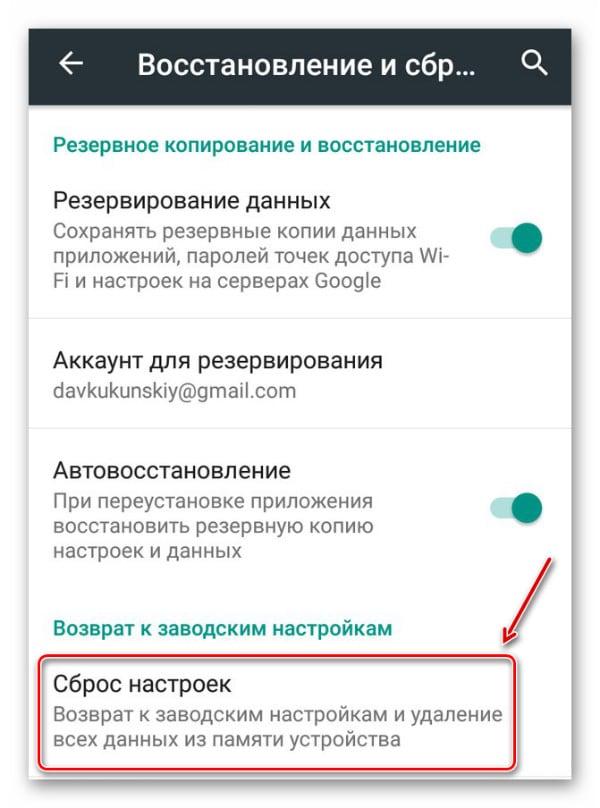
В большинстве случаев, если причиной был программный сбой, после этих действий тачскрин начинает работать правильно, резервную копию восстанавливают и пользуются гаджетом в привычном режиме.
Источник
Примечательно, что большинство возникающих с сенсорным экраном проблем сами производители браком не считают. К счастью, есть достаточно простые способы уменьшить проблемы сенсорного экрана, о которых шла речь в предыдущих публикациях.
1. Снижение чувствительности сенсорного экрана означает в большинстве случаев, что нарушается заземление. Проще говоря, слишком много статического электричества и паразитных электрических наводок остается на сенсорной панели, и контроллер тачскрина не всегда определяет изменение емкости.
В качестве решения проблемы «тугого» сенсорного экрана, нередко помогает замена на смартфоне защитной пленки или стекла, или даже их отсутствие. Прикасаясь к экрану пальцем, вы будете помогать сенсорному экрану «снимать напряжение». Ухудшают заземление также силиконовые и резиновые бамперы и чехлы.
2. Зарядное устройство может служить источником не менее неприятных глюков.
Когда сенсор вашего телефона при подключении зарядки начинает плохо реагировать либо самопроизвольно жмет все кнопки подряд, это обусловлено влиянием электромагнитных помех, слабо фильтруемых зарядными устройствами.
Кроме того, у зарядок телефонов само по себе отсутствует необходимое заземление. Неслучайно, когда заряжают телефон от стационарного компьютера, который имеет контакт «на землю», тачскрин глючит на порядок реже.
Можно посоветовать использовать более качественное зарядное устройство, с хорошей защитой от электромагнитных помех, что не всегда возможно. Ну или просто «пережить» пару часов зарядки.
3. Сверхвысокая чувствительность экрана. Иногда экраны смартфонов реагируют на самое ничтожное прикосновение, или даже на расстоянии в несколько миллиметров от пальцев. Чаще всего, производитель неправильно настроил контроллер тачскрина: программно занизил порог срабатывания на возникающее между между пальцами и электродами изменение электрической емкости.
На форумах есть немалоинструкций, как с помощью редактирования определенных файлов прошивки улучшить ситуацию.
Примечателен случай c Pocophone F1, когда компания Xiaomi перемудрила с чувствительностью экрана. Напомним, многочисленные претензии пользователей касались именно гиперчувствительности сенсорного экрана. Уменьшив в последующих прошивках чувствительность тачскрина, разработчики ПО вызвали на себя гнев другой части пользователей, у которых более-менее адекватно работавший сенсорный экран начал плохо откликаться на нажатия. Причина — в привычке Xiaomi использовать дисплейные модули разных производителей в одной модели. А прошивка, как известно, предназначена сразу для всех смартфонов модели, вне зависимости от того, дисплей какого производителя установлен. Закономерно, что разработчики уменьшили чувствительность дисплея как тех моделей, где это было нужно, так и тех, которые до этого имели нормальную чувствительность.
4. Фантомные нажатия. Эта проблема может возникать при самых разных обстоятельствах. Например, при подключении зарядного устройства, или при работе в руках пользователя. Причиной может быть также «пробой» сетки электродов тачскрина, а возможно, всего лишь защитное стекло или резиновый бампер, способствующие накоплению статики. Виновником может быть даже неправильно настроенная чувствительность экрана. Соответственно, и способы борьбы могут быть разные, из вышеперечисленных.
А возможно, вы не ощущаете никаких неудобств при использовании сенсорного экрана)))
Благодарю за внимание.
Источник
Если экран смартфона перестал адекватно работать, можно попытаться самостоятельно решить проблему. Сначала стоит выяснить, что же стало причиной поломки и какие есть варианты исправления неполадки.
Почему может не работать тачскрин или сенсорные кнопки
Если на смартфоне перестал работать сенсор, причиной может быть физическое воздействие или программный сбой.
Варианты вредоносного физического воздействия:
- сильный удар или падение с высоты;
- контакт с жидкостью;
- резкий перепад температур;
- вмятины, царапины и трещины на экране;
- неудачно наклеенная плёнка или защитное стекло;
- серьёзное загрязнение.
Варианты программных сбоев:
- перегрузка оперативной системы большим количеством приложений;
- некорректная работа некоторых программ;
- изменение настроек смартфона;
- неправильное распознавание прикосновений сенсором;
- неподходящая или нестабильная прошивка.
5 программных способов исправить проблемы
Перезагрузка
Если сенсор не работает частично, скачайте приложение Rebooter, которое поможет быстро перезагрузить устройство. Если сенсор полностью не отвечает, а в смартфоне съемный аккумулятор, просто извлеките батарею на пару минут.
С устройствами, у которых установлен несъёмный аккумулятор, нужно поступить немного иначе.
Владельцы устройств Xiaomi, Meizu или Digma могут удерживать кнопку включения/выключения в течение 20 секунд или дольше, и смартфон перезагрузится или выключится. Если у вас Samsung или Sony, одновременно нажмите и удерживайте 7-10 секунд кнопки включения/блокировки и громкости. Если это не помогло с первого раза, попробуйте снова, но удерживайте кнопки дольше. Владельцам устройств других брендов со встроенной батареей также стоит попробовать вышеописанные варианты.
Если нажатие кнопок не дало никакого результат, подождите, когда аккумулятор разрядится полностью и отнесите устройство в ремонт.
Извлечение карты памяти и SIM-карты
Иногда в неисправности тачскрина виновата карта памяти или SIM-карта. Чтобы это проверить, выключите смартфон, выньте обе карты. После перезагрузки проверьте, не исчезла ли проблема.
Через безопасный режим
Полностью отключите устройство. Затем нажмите на кнопку питания, и не отпускайте её, пока на экране не появится логотип смартфона. После этого отпустите и нажмите кнопку уменьшения громкости. Отпустите её, когда устройство загрузится, и на левой нижней части экрана появится надпись «Safe mode».
Если в безопасном режиме никаких проблем с сенсором не будет обнаружено, значит дело в одном из приложений, которое необходимо удалить или обновить до последней версии.
Hard Reset
Это полный сброс настроек устройства до заводских.
Инструкция:
- зайдите в раздел «Настройки»;
- выберите «Восстановление, сброс»;
- найдите «Сброс настроек».
Прежде, чем сбрасывать настройки телефона до заводских, не забудьте сделать резервную копию всех важных данных, хранящихся на устройстве.
Калибровка дисплея сторонними программами
В Play Market есть приложения, которыми можно откалибровать сенсорный дисплей, улучшив его работу. Обзор всех приложений займёт слишком много времени, поэтому мы остановимся на одном из них, которое получило самый высокий балл от пользователей.
TouchScreenRepair
Это приложение для Android выполняет две функции:
- проводит тестирование и выдаёт отчёт о том, какие фрагменты не используются, почему низкая точность и хромает чувствительность экрана;
- исправляет ошибки в автоматическом режиме.
Приложение обладает дополнительной функцией — позволяет изменить ориентиры экрана. Вы можете выбрать область, при нажатии которой ответная реакция будет происходить в другой части дисплея.
Как исправить, если устройство физически повреждено
Далее мы разберём способы тестирования работы экрана и её восстановления.
Тесты TSP Dot Mode и TSP Grid Mode
Чтобы провести это тестирование, Вам необходимо попасть в инженерное меню. Для этого наберите сервисный код. Для разных производителей и моделей телефонов он может быть разным, попробуйте эти варианты:
- *#*#3646633#*#*
- *#*#4636#*#*
- *#15963#*
В инженерном меню найдите две позиции:
- TSP Dot Mode — позволяет проверить экран в «точечном режиме». В том месте, где вы будете касаться дисплея, должен остаться крестик.
- TSP Grid Mode — тестирование происходит в «режиме сетки». Экран разбивается на несколько прямоугольных частей. Когда конкретный прямоугольник отреагирует на прикосновение, его цвет изменится.
Это тестирование подскажет, в какой части экрана появилась проблема.
Пытаться чинить телефон самостоятельно разработчики не советуют, так как для этого нужны определённые знания и опыт.
«Простукивание» по периметру экрана
Это самый простой способ тестирования дисплея, который не требует установки программ или прочих сложных манипуляций. Просто аккуратно нажимайте пальцем по всей поверхности дисплея, особенно в проблемных зонах. Начинайте с небольшого давления и постепенно усиливайте. Затем плавно уменьшайте нажатие.
Запустите клавиатуру и нажмите на каждую клавишу. Пробуйте перемещать ярлыки приложений через весь экран. При этом обратите внимание на чувствительность каждого участка дисплея. Задержитесь на углах дисплея, делая акцент на нижней части. Такое тестирование даст вам всю информацию о чувствительности тачскрина.
Просушить после попадания влаги
Если в смартфон попала влага, следуйте этой инструкции:
- отключите питание;
- вытащите аккумулятор (для устройств со съёмной батареей);
- извлеките SIM-карту и флешку;
- протрите устройство бумажными салфетками или тканью, которая хорошо впитывает влагу;
- уберите наушники, чехлы, пленку или стекло с экрана;
- поместите смартфон в пакет, заполненный рисом. Оставьте устройство в таком положении на 12 часов. За это время крупа вытянет всю жидкость из телефона.
Если процедура с рисом не даст должного эффекта, обратитесь в сервисный центр.
Проверить шлейфы
Неполадку со шлейфом можно определить даже не разбирая телефон. Сбои в работе сенсора – один из признаков появления такой неполадки. Обратите внимание и на следующие признаки:
- смартфон начал «тормозить» во время эксплуатации;
- устройство выключается, когда вы снимаете блокировку;
- появились сбои в работе камеры.
Если помимо проблем с сенсором появились и вышеперечисленные, значит со шлейфом точно неполадки. Но чинить его самостоятельно не стоит, так как для этого необходимо хорошо разбираться в устройстве смартфона.
Замена сенсора
Если в Вашем смартфоне не используется технология OGS, можете попробовать заменить сенсор самостоятельно. Для этого понадобятся следующие инструменты и приспособления:
- комплект небольших фигурных отверток (есть в продаже специально для смартфонов);
- медиатор, лопатка, пластиковая карточка;
- силиконовая присоска с кольцом или петлей;
- обычный фен;
- клей B-7000 или аналог;
- тонкие резиновые перчатки.
Порядок работы:
- Разберите смартфон.
- Прогрейте дисплей феном по всему периметру до температуры около 70-80 градусов. Подцепите присоской нагретый экран, и потянув, отклейте его от корпуса.
- Установите новый сенсор. Подготовьте его, сняв защитную пленку с внутренней стороны. По всей площади посадочной поверхности нанесите тонким слоем клей. Поставьте сенсор на место и аккуратно прижмите его. Можно положить поверх экрана небольшой и плоский предмет, массой не более 300 г., чтобы он лучше приклеился.
- Можно собирать телефон. Подключите шлейфы, зафиксируйте внутренние резьбовые соединения и установите внешние детали корпуса.
Если Вы не уверены, что справитесь самостоятельно с заменой сенсора, сдайте телефон в сервисный центр. При самостоятельной починке устройства гарантия на смартфон прекращает действовать.
Как сохранить данные при неработающем дисплее
Если экран смартфона перестал работать окончательно и вы хотите сохранить файлы, имеющиеся на телефоне, Вам придётся использовать обычный ПК и специальную программу.
Broken Android Data Extraction
iSkysoft разработали программу, которая позволяет сохранить или восстановить необходимую информацию со сломанных телефонов. Для этого установите приложение Android Data Extraction на компьютер и следуйте инструкции.
Инструкция
- Подключите смартфон к компьютеру при помощи провода.
- Откройте программу, раздел «Извлечение данных» (Поврежденные устройства).
- Выберите тип файла для восстановления.
- Укажите текущее состояние смартфона: а) «Сенсор не работает»; б) «Чёрный/сломанный дисплей».
- Введите название смартфона и модель. Затем нажмите «Следующее» и «Подтвердить».
- Отключите смартфон.
- Продолжите процесс сохранения данных на компьютере.
Сенсорный экран современных смартфонов довольно хрупкий, поэтому в его работе легко может произойти сбой. Вы всегда можете попробовать восстановить работу тачскрина самостоятельно или сдать его в ремонт, если поломка окажется сложной.
Источник


